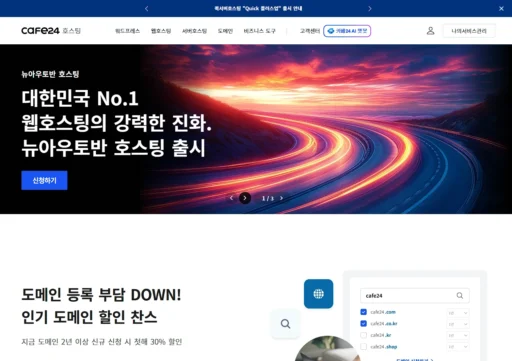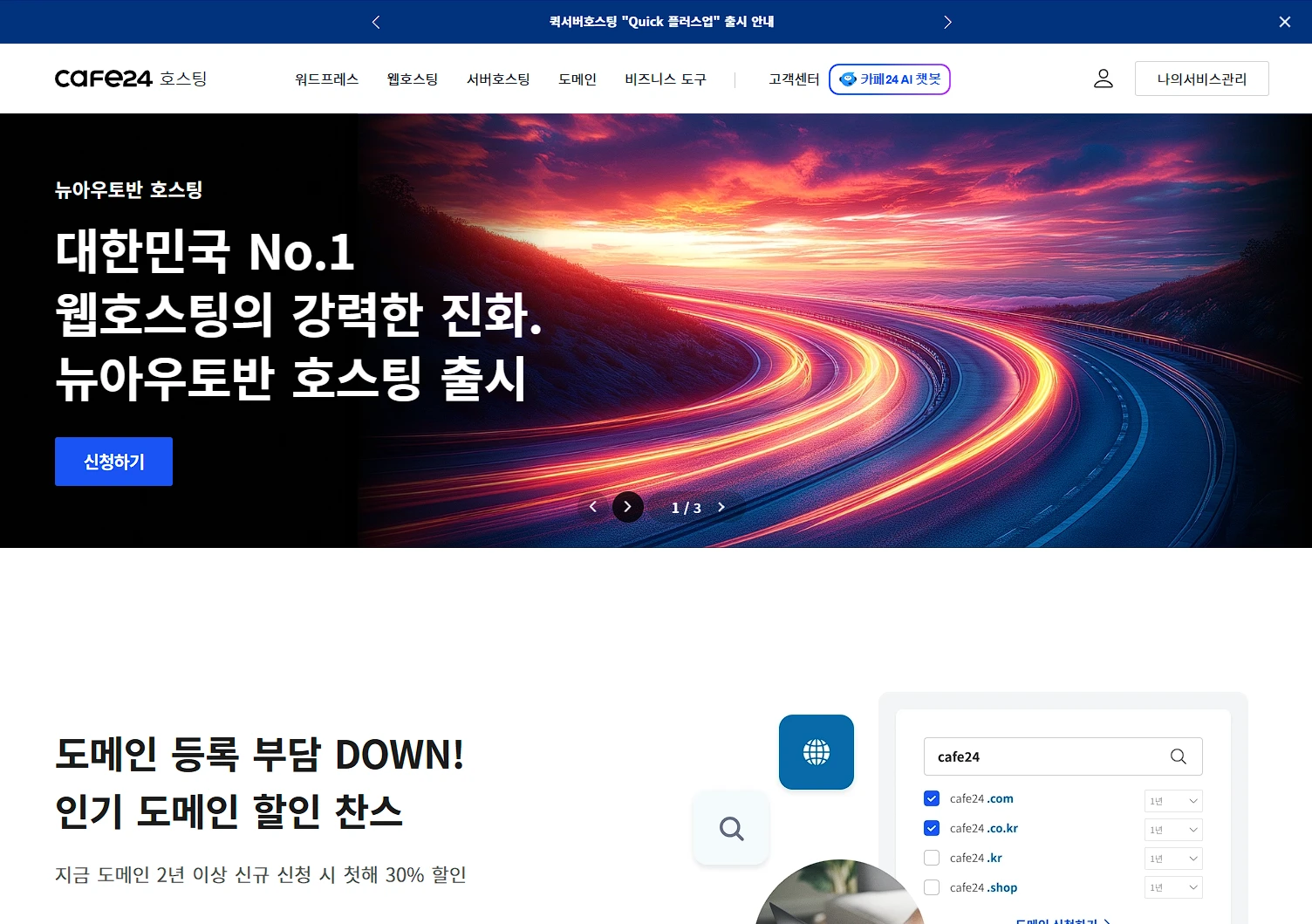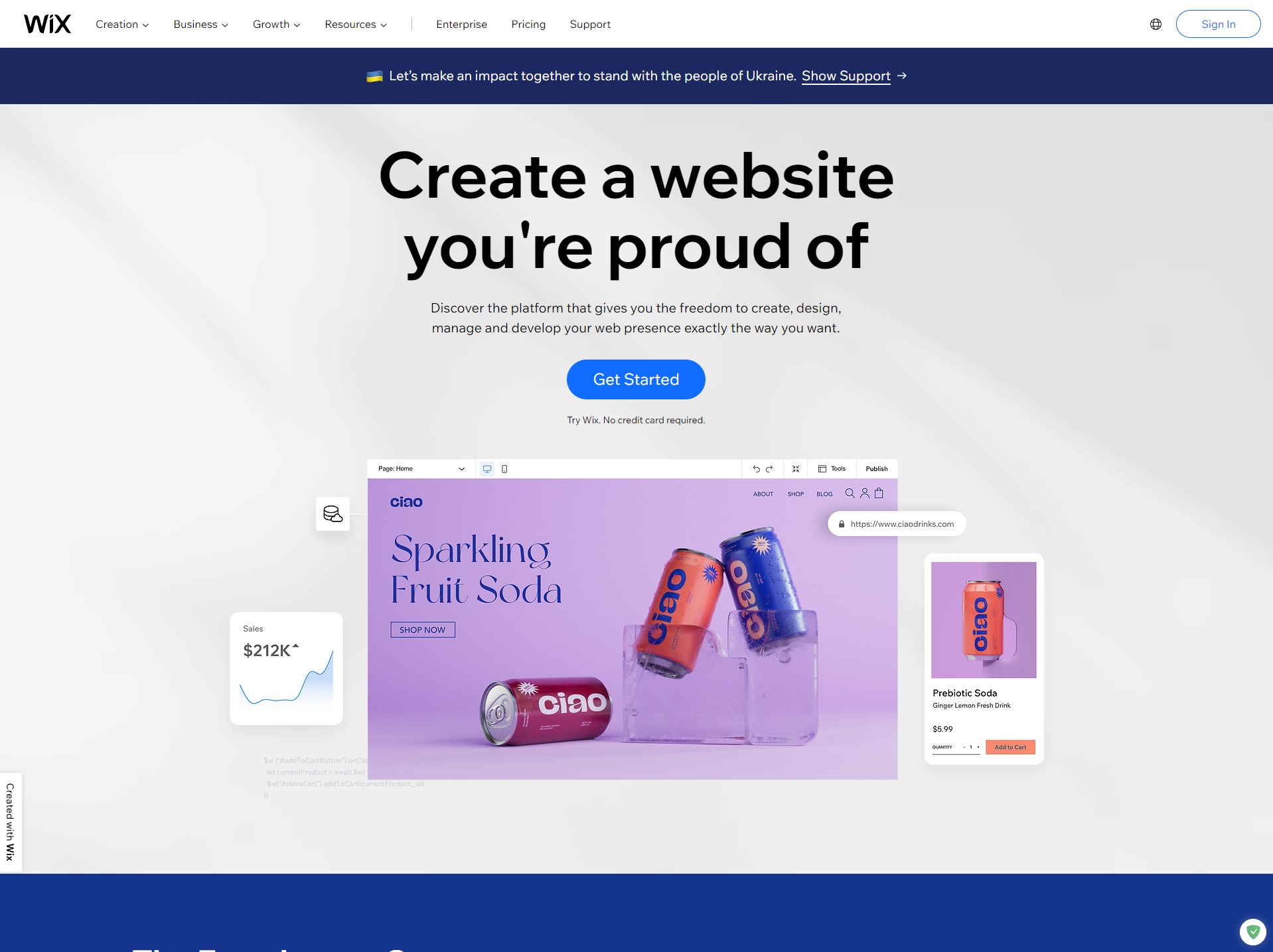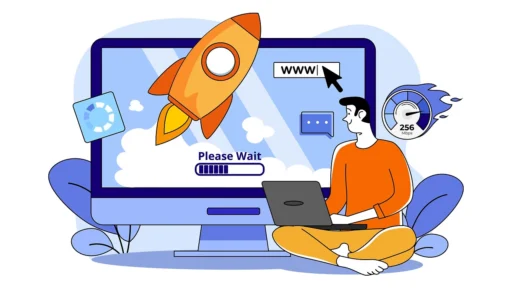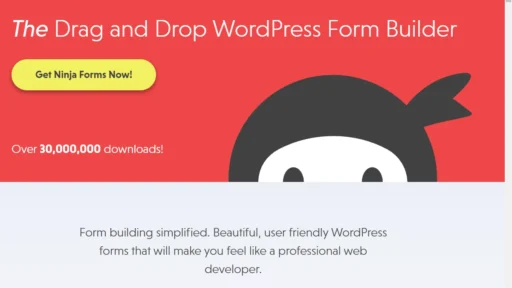워드프레스 사이트를 운영하다 보면 플러그인 업데이트가 필요합니다. 그런데 가끔 업데이트 과정에서 오류 메시지가 나타나며 업데이트가 실패하는 경우가 있습니다. 이 글에서는 초보자도 쉽게 이해할 수 있도록, 워드프레스에서 “업데이트 실패”, “디렉터리를 생성할 수 없습니다” 등의 오류 메시지가 왜 발생하는지 살펴보고, 주요 원인과 단계별 해결 방법을 알아보겠습니다.
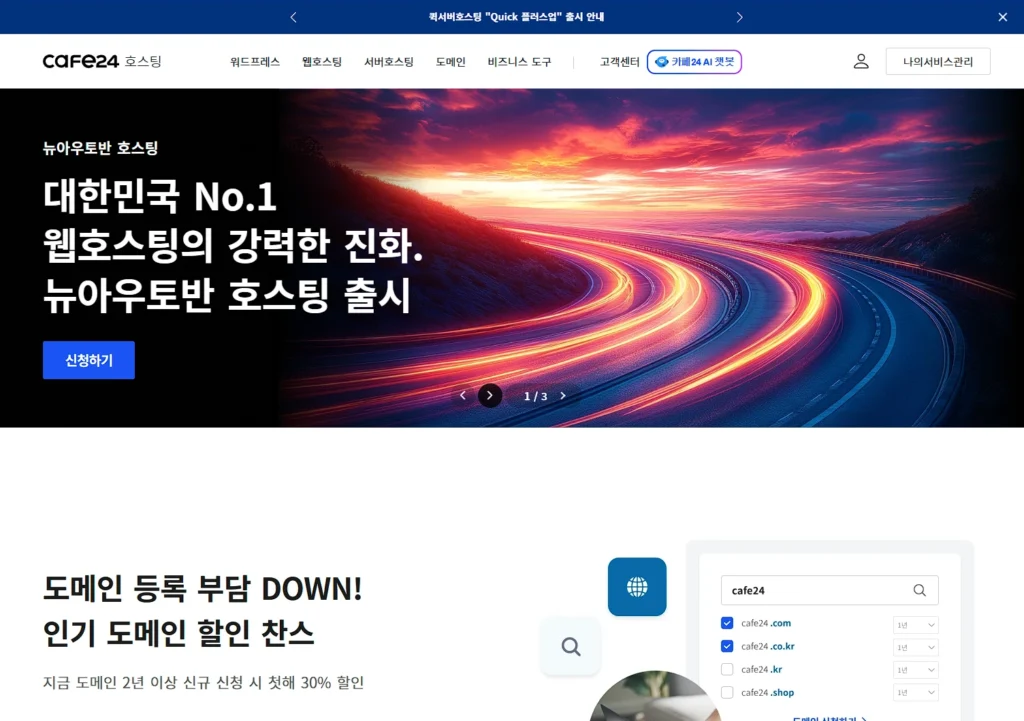
글 목차
1. 흔히 발생하는 오류 메시지
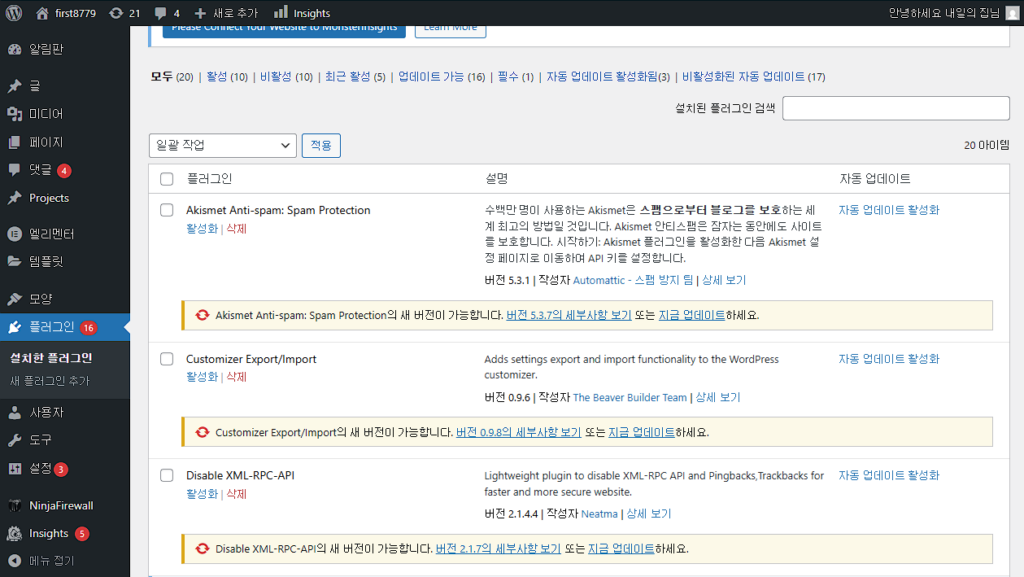
플러그인이나 테마를 업데이트할 때 다음과 같은 오류 메시지를 보신 적이 있을 것입니다:
- “업데이트 실패: 디렉터리를 생성할 수 없습니다.”
- “업데이트 실패: 파일을 복사할 수 없습니다.”
- “설치 실패” 또는 “업데이트를 실패함” 등의 일반적인 실패 메시지
이러한 오류는 워드프레스가 플러그인 파일을 설치하거나 대체하는 과정에서 문제가 발생했음을 알려줍니다. 주로 새로운 파일이나 폴더를 만들어야 하는데 디렉터리를 만들 수 없다거나, 기존 파일을 덮어쓰지 못할 때 나타납니다. 그렇다면 무엇이 이런 문제를 일으킬까요? 아래에서 주요 원인 세 가지와 그 해결 방법을 단계별로 알아보겠습니다.
2. 주요 원인 및 해결 방법
원인 1: 웹 호스팅 하드 용량 초과
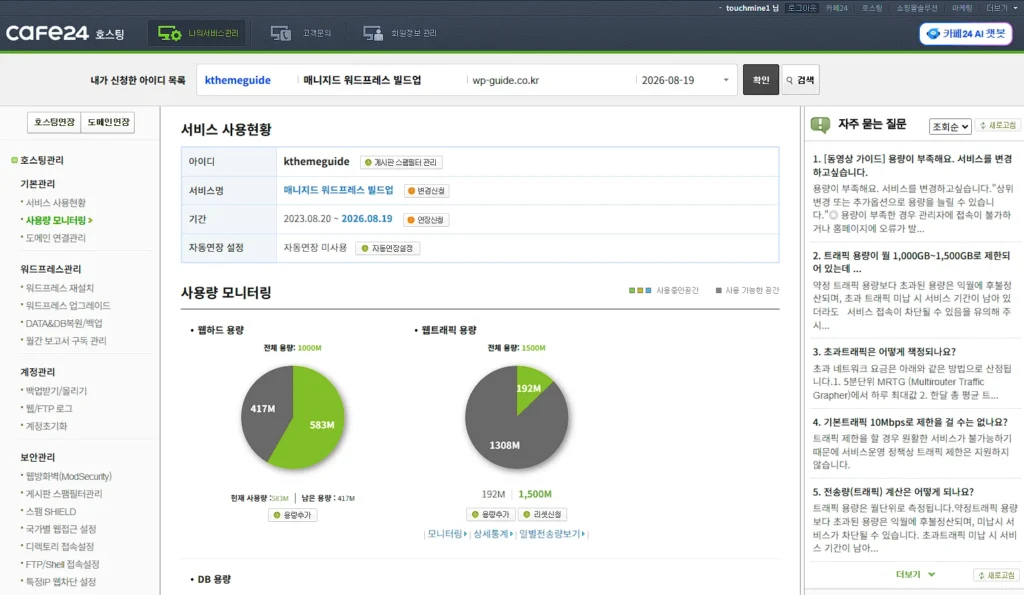
▷ 원인 설명: 가장 흔한 원인 중 하나는 호스팅 서버의 디스크 용량 부족입니다. 저렴한 웹 호스팅을 사용하거나 사이트에 이미지/파일이 많이 쌓인 경우, 할당된 하드 용량을 초과하면 새로운 파일을 저장할 수 없습니다. 이럴 때 플러그인 업데이트 시 필요한 임시 파일이나 새 폴더를 만들 수 없어 오류가 발생합니다. 예를 들어, 카페24와 같은 호스팅을 사용할 경우 용량이 꽉 차면 플러그인 업데이트가 계속 실패할 수 있습니다.
▷ 해결 방법: 현재 사용 중인 호스팅의 남은 용량을 확인하고, 불필요한 파일을 정리하여 공간을 확보해야 합니다. 아래 단계를 따라 해보세요:
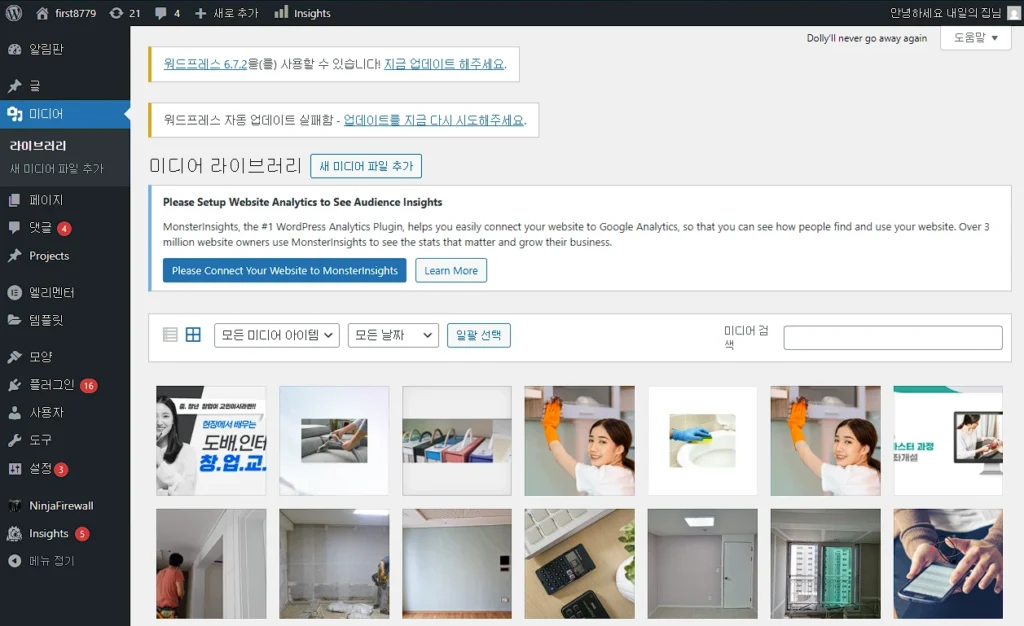
- 호스팅 용량 확인: 호스팅 관리 페이지에 로그인하여 디스크 사용량을 확인합니다. (예: 카페24의 경우 나의 서비스 관리 메뉴에서 현재 사용 중인 용량과 남은 용량을 볼 수 있습니다.) 용량이 한계에 가까우거나 초과되었다면 문제가 발생한 것입니다.
- 불필요한 파일/미디어 삭제: 워드프레스 관리자 대시보드에서 미디어 메뉴로 이동하여 사용하지 않는 이미지나 동영상 파일을 삭제하세요. 특히 업로드한 지 오래되었는데 게시물에서 쓰이지 않는 미디어 파일들이 공간을 차지하고 있을 수 있습니다. 또한 테마나 플러그인 메뉴에서 사용하지 않는 플러그인이나 테마가 있다면 제거하여 용량을 확보합니다. (주의: 사용 중이지 않은 플러그인/테마도 서버 공간을 차지합니다.)
- 필요시 호스팅 업그레이드: 정리가 어렵거나 사이트 규모가 커서 파일을 지울 수 없는 경우, 호스팅 상품의 용량을 늘리거나 상위 요금제로 업그레이드를 고려하세요. 예를 들어 카페24에서는 용량 추가 신청이나 상위 플랜으로 변경할 수 있습니다.
- 업데이트 재시도: 공간 확보 후 다시 워드프레스 관리자에서 플러그인 업데이트를 진행해 봅니다. 충분한 공간이 확보되었다면 더 이상 “디렉터리를 생성할 수 없습니다” 같은 오류 없이 정상적으로 업데이트가 이루어질 것입니다.
불필요한 미디어의 관리는 다음의 링크를 확인하세요.
워드프레스 미디어 라이브러리(Media Library) 활용법 완벽가이드 – 업로드부터 SEO까지
위 단계를 통해 용량 문제를 해결하면 대부분의 경우 업데이트 오류가 사라집니다. 정기적으로 미디어 파일을 정리하고 백업을 외부 저장소에 보관하는 습관을 들이면 호스팅 용량 부족으로 인한 오류를 예방할 수 있습니다.
원인 2: 파일/폴더 권한 문제
▷ 원인 설명: 두 번째로 흔한 원인은 서버의 파일 권한(permission) 설정 오류입니다. 워드프레스는 플러그인을 업데이트할 때 wp-content 폴더 아래에 있는 plugins 폴더 등에 새로운 파일을 쓰거나 폴더를 생성합니다. 이때 해당 디렉터리에 쓰기 권한이 없으면 “디렉터리를 생성할 수 없습니다” 또는 “파일을 복사할 수 없습니다” 오류가 발생합니다. 보통 권한 문제가 생기는 경우는 수동으로 워드프레스를 설치했거나, 이전에 FTP로 파일을 올린 후 권한을 적절히 설정하지 않았을 때, 또는 서버 관리자 권한으로 설치된 파일을 웹서버가 수정하지 못하는 경우 등입니다.
▷ 해결 방법: 파일과 폴더의 권한을 올바르게 수정하여 워드프레스가 플러그인 파일을 쓸 수 있게 해야 합니다. 다음 단계를 따라 권한 문제를 해결해 보세요:
- FTP 또는 파일 관리자 접속: 사용 중인 호스팅의 FTP에 접속하거나, 호스팅 제공사에서 제공하는 웹 파일 관리자(File Manager)가 있다면 이를 엽니다. (FTP 접속을 위해 FileZilla와 같은 프로그램을 사용하며, 호스팅 가입 시 받은 FTP 주소, 아이디, 비밀번호가 필요합니다.)
- 워드프레스 폴더 이동: FTP나 파일 관리자에서 워드프레스가 설치된 디렉터리로 이동합니다.
wp-content폴더를 찾은 다음 그 안의plugins폴더와uploads폴더 (또는 업데이트가 실패한 플러그인의 폴더)를 확인합니다. - 폴더 권한 확인 및 변경: 일반적으로 폴더의 권한은
755(또는 일부 호스팅에서는775) 정도로 설정하는 것이 좋습니다. 이는 서버 소유자가 폴더에 읽기/쓰기/실행 권한을 가지고 있다는 의미입니다. FTP 프로그램에서는 폴더를 오른쪽 클릭하고 “권한”(Permissions) 또는 “속성” 메뉴를 선택하면 현재 권한 값을 볼 수 있습니다. 만약 값이 700이나 755보다 낮게 되어 있다면, 755로 변경하고 적용하세요. (필요하다면 하위 파일 및 디렉터리에 동일 권한을 적용하는 옵션을 선택합니다.) - 파일 권한 확인: 폴더 내의 개별 파일들은 일반적으로
644권한이면 충분합니다. 다만 플러그인 업데이트 과정에서는 주로 폴더 생성 권한이 중요하므로, 폴더 권한이 제대로 되어 있는지 확인하는 데 집중합니다. (참고로 644는 파일 소유자가 읽기/쓰기가 가능함을 나타냅니다.) - 변경 내용 적용 후 재시도: 권한을 수정했다면 워드프레스 관리자 화면으로 돌아가 플러그인 업데이트를 다시 시도해 봅니다. 권한 문제가 해결되었다면 이제 오류 없이 업데이트가 진행될 것입니다.
권한 문제를 해결한 뒤에도 같은 오류가 계속된다면, 웹서버의 파일 소유자 문제일 수 있습니다. 이 경우에는 호스팅 업체에 문의하여 “워드프레스 폴더의 소유권 및 권한을 점검해달라”고 요청하면 도움을 받을 수 있습니다. 하지만 대부분의 공유호스팅 환경에서는 위와 같이 권한 숫자만 올바르게 수정해도 문제가 해결됩니다.
원인 3: PHP 버전 호환성 문제
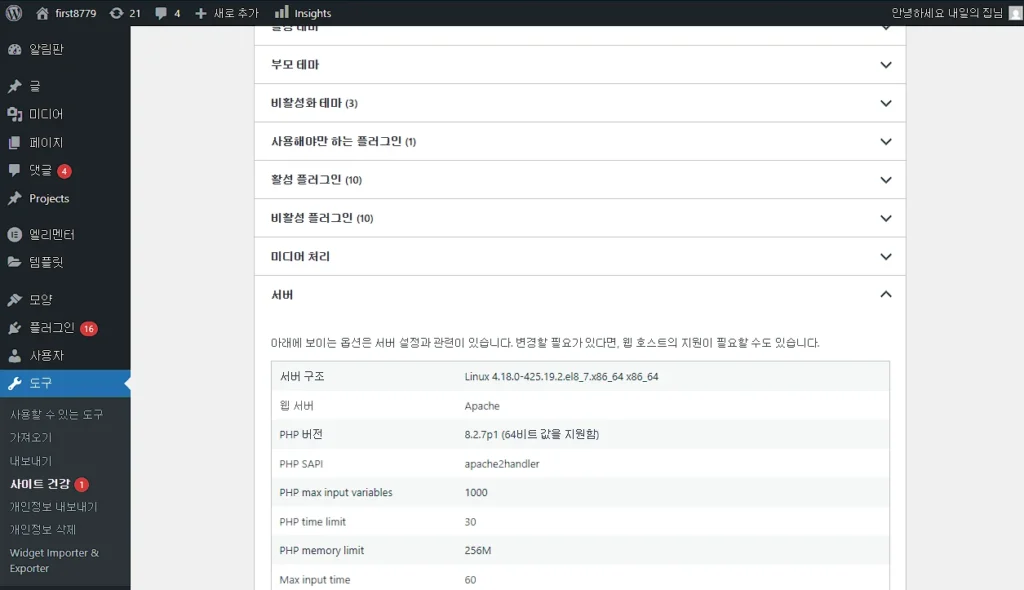
▷ 원인 설명: 마지막으로, PHP 버전이 오래되어 플러그인과 호환되지 않는 경우도 업데이트 실패나 오류의 원인이 될 수 있습니다. 워드프레스와 플러그인은 PHP라는 언어로 만들어져 있는데, PHP 버전이 너무 낮으면 최신 플러그인이 요구하는 기능을 지원하지 않아 설치나 업데이트가 제대로 되지 않을 수 있습니다. 예를 들어, 최신 플러그인이 PHP 7.4 이상을 필요로 하는데 서버가 아직 PHP 5.x 버전을 사용 중이라면, 업데이트 과정에서 에러가 발생하거나 업데이트 후 플러그인이 작동하지 않을 수 있습니다. 이런 경우 워드프레스 관리자에서는 특별한 오류 메시지 없이 그냥 “업데이트 실패”로 나타나거나, 최악의 경우 사이트에 치명적인 오류가 발생하기도 합니다.
▷ 해결 방법: 사용 중인 PHP 버전을 확인하고, 필요하다면 최신 버전으로 업그레이드해야 합니다. PHP 버전 변경은 호스팅 환경에 따라 절차가 다를 수 있지만, 카페24를 비롯한 대부분의 호스팅에서는 관리 메뉴에서 변경 신청이 가능합니다. 아래 절차를 참고하세요:
- 현재 PHP 버전 확인: 워드프레스 관리자 화면의 도구 -> 사이트 상태(또는 상태) 메뉴에서 서버 정보를 확인하면 현재 사용 중인 PHP 버전을 알 수 있습니다. 또는 호스팅 관리자 페이지의 서버 정보란에서 PHP 버전을 확인할 수 있습니다. (예: PHP 5.6, PHP 7.4 등)
- 호스팅에서 PHP 버전 변경: 호스팅 업체의 관리자 페이지에 접속하여 PHP 버전을 업그레이드합니다. 카페24 기준으로 설명하면, 나의 서비스 관리 메뉴에서 해당 호스팅을 선택한 뒤 “서버환경 변경” 또는 “PHP버전 변경” 옵션을 찾습니다. 원하는 PHP 버전(가능하면 최신 안정 버전, 예: PHP 8.0 이상)을 선택하고 변경 신청을 진행하세요. (참고: 일부 호스팅은 PHP 변경 시 서버 이전이 발생하여 사이트 데이터가 초기화될 수 있으므로, 안내 문구를 잘 읽고 진행해야 합니다.)
- 변경 전 백업: PHP 버전을 변경하기 전에 **반드시 사이트를 백업**하세요. 데이터베이스와 파일 전체를 백업해 두면 혹시 모를 사태에 대비할 수 있습니다. 특히 카페24의 경우 PHP 5.x에서 7.x 이상으로 변경하면 새로운 서버로 이전되면서 기존 데이터가 초기화될 수 있기 때문에, 백업 없이 진행하면 위험합니다.
- PHP 버전 업그레이드 적용: PHP 버전 변경 신청을 완료하면 호스팅 측에서 처리가 이루어집니다. 처리 시간이 지난 후(혹은 안내된 대로 약간의 시간이 지난 뒤) 웹사이트에 접속하여 정상적으로 작동하는지 확인합니다. 관리자가 열리지 않거나 오류가 발생한다면 백업을 복원하고 호스팅 업체에 문의해야 합니다. 문제가 없다면 업데이트를 계속 진행할 수 있습니다.
- 플러그인 업데이트 재시도: PHP 버전이 업그레이드된 후 워드프레스 관리자에서 문제가 되었던 플러그인 업데이트를 다시 시도합니다. 호환성 문제였다면 이제 업데이트가 성공적으로 완료되고 플러그인이 정상 작동할 것입니다.
PHP 버전은 속도와 보안 측면에서도 중요하므로 가급적 최신 LTS(Long Term Support) 버전을 사용하는 것이 좋습니다. 워드프레스 공식 권장 사항은 현재 PHP 7.4 이상이므로, 가능하면 그 이상의 버전을 유지하는 것을 권장드립니다.
3. 맺음말
워드프레스 플러그인 업데이트 중 발생하는 오류는 대부분 위에서 다룬 용량 부족, 파일 권한 문제, PHP 버전 호환성으로 귀결됩니다. 초보자 분들도 위의 안내에 따라 하나씩 원인을 점검하고 해결한다면 어렵지 않게 문제를 해결할 수 있을 것입니다. 항상 플러그인이나 테마를 업데이트하기 전에는 백업을 받아두는 습관을 들이면 만약의 사태에 대비할 수 있으니 참고하세요. 🙂
혹시 위 방법들로 해결되지 않는다면 호스팅 업체 고객센터나 워드프레스 전문 포럼에 도움을 요청해 보세요. 이제 플러그인 업데이트 오류에 당황하지 않고, 안정적으로 워드프레스 사이트를 관리하시길 바랍니다!